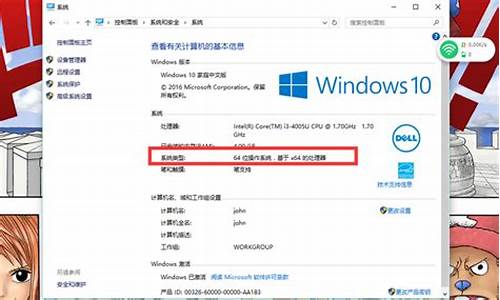电脑系统win10怎么开机-windows10如何开机
1.win10电脑开不起机怎么办
2.win10无法开机,且自动修复失败应该怎么办?
3.win10出现电脑无法开机怎么办
4.win10无法开机,怎么进入系统
win10电脑开不起机怎么办

一、确认电源
a.? 确认电源线的连接,插座是否如下图所示插好。如果延长线上有主电源开关,请确保它是开着的状态。若依旧不能开机,可以尝试更换电源延长线和插座
b. 确保电源供应器背面的电源开关已打开,如下图:c. 确认插入主板的ATX电源接口是否插入正确。有些主板可能包含8-pin EATX12V_1,4-pin EATX12V_2和24-pin EATXPWR,为了主板能提供更好的稳定性,建议三个接口都连接到电源供应器(如下的型号是PRIME Z490M-PLUS)
d. 尝试更换已知正常的电源供应器。
二、确认CPU
a. 确保cpu和主板是兼容的。
b. 若显示线是接板载显示输出,请先到CPU厂商Intel或AMD的确认,您安装的CPU是否支持板载显示输出
c. 若确认CPU支持板载显示输出,但依旧开机无显示,请尝试重新安装CPU,并检查CPU pin脚或CPU插槽是否有如下所示的脏污。若有,请清除再尝试
d. 检查CPU pin脚是否有损坏。若是,请更换一个已知没有问题的CPU
三、确认内存
a.重新安装内存,确认内存是否如下图所示完全插入
b.如果同时安装两个或两个以上内存无法开启,尝试确认先接一个内存是否可以开启,再依次接上其余内存,排除有问题的内存
c.请尝试更换内存支援清单中的一组内存
d.根据主板用户手册中[内存建议设置]尝试:
(举例: PRIME Z390-A)
四、确认显卡
若主板接入的独立显卡无显示输出,请按照如下步骤排查并确认
a.? 请尝试重新插拔并安装显卡,确认显示线有正确接到显示输出口
b.? 请尝试从主板的板载显示输出(如果CPU无板载显示输出功能,请忽略这个步骤)。断电后,先移除独立显卡,将显示器连接线连接到板载显示输出接口,如下图绿色框位置。若接入板载显示输出口有显示,这表示独立显卡有问题,请更换一个已知没有问题的显卡
(注意:不同独立显卡的输出口可能根据不同系列和型号有所不同)c.? 若所接独立显卡有电源接口,确认电源接口是否有插入正确,如下图:
五、确认显示器
a. 先检查显示器是否有正常通电,查看显示器指示灯是否有正常亮起,确保显示器电源线正确连接。
可以尝试打开再关闭开关,注意显示器是否有反应,如果关闭再打开显示器,屏幕提示‘无信号’或者‘no signal’,表明显示器正常通电
b. 确认显示器端是否有把讯号线(VGA / DVI / HDMI / DisplayPort)接好-也确认连接线另一端己接牢在计算机的显示输出(显卡),尝试将显示输出线的2端重新插拔确认,并确定所有针脚均未弯曲
c. 确认显示器的显示输出设置是否正确,例如当前接入计算机的是HDMI接口,则显示器的显示输出需要选择为HDMI显示输出
d. 更换其他相同的连接线(VGA / DVI / HDMI / DisplayPort)再确认
e. 把显示器接在其他计算机上,确认显示器是否正常输出,排除显示器问题
六、最少外接设备测试开机
请按照如下说明移除所有的外接设备并再次确认。
a. 保留接在主板上的CPU, CPU散热风扇和一根内存。
b. 从主板上移除所有的USB设备和外接卡,包括鼠标,键盘,USB随身碟,固态硬盘,外接PCI-E卡等等。
c. 移除连接到主板上的所有线,包括网线,音频线,只留下显示线来确保显示。
d. 然后尝试开启计算机,如果可以正常开机,也许问题来源于被移除的外接设备或线材。逐一尝试插入外接设备或线材,直到你发现哪个外接设备或线材引起这个问题。
七、若依旧无显示输出,尝试断电后:清除CMOS
八、若您的主板支持华硕Q-LED功能, 还可以参考:华硕Q-LED故障排除
九、您还可以通过机箱接在主板上的蜂鸣器发出的声音,进行故障排除。
win10无法开机,且自动修复失败应该怎么办?
步骤如下:
1、这个是因为系统还不稳定的原因,我们的做法就是先点击高级设置。
2、进入高级设置后,我们可以看到这里有6个选项。基本上来说点击启动修复是没有办法解决的,不过建议大家可以先试一试。不行就按我的步骤来。我们点击系统还原选项。
3、然后我们可以看到这里有2个选择项。第一个是不完全清除,第二个是完全清除。如果有重要文件建议选择第一个选项。这样到时候我们电脑的文件还会存在电脑里面。小编这里选择的是第二个选项。
4、这里我们可以看到是驱动的删除,我们这里可以选择清除所有文件,清除所有的驱动,因为可能是驱动与系统不太匹配导致。
5、然后选择完全清理驱动器的选项。上面的说明标注有这些文件删除过后也是可以恢复的,但是比较麻烦。
6、最后我们点击初始化就可以了,完成过后电脑会重新启动。然后自己在下载对应所需要的文件。
7、以上方法可能出现的问题就是初始化不成功,遇到这种问题该怎么解决呢,一就是重新装系统,二就是在高级选项中选择启动设置。
8、然后就是选择我们原先的系统。因为在升级win10过后我们是还可以选择原来的系统,但是我们会发现我们选择原来系统过后,重启电脑会发现进入的系统还是win10.这样我们就可以继续用win10系统了。
扩展资料
一、软件排障
1、由于软件设置方面的原因导致硬件无法工作很常见,这时我们可以取的方法有:还原BIOS参数至缺省设置(开机后按[Del]键进入BIOS设置窗口→选中“Load Optimized Defaults”项→回车后按[Y]键确认→保存设置退出)。
2、恢复注册表(开机后按[F8]键→在启动菜单中选择“Command prompt only”方式启动至纯DOS模式下→键入“scanreg /restore”命令→选择一个机器正常使用时的注册表备份文件进行恢复);
3、排除硬件冲突(右击[我的电脑]→[属性]→在[设备管理器]标签下找到并双击标有**感叹号的设备名称→在[]标签下取消“使用自动的设置”选项并单击[更改设置]按钮→找到并分配一段不存在冲突的)。
二、 用诊断软件测试
1、即使用专门检查、诊断硬件故障的工具软件来帮助查找故障的原因,如Norton Tools(诺顿工具箱)等。诊断软件不但能够检查整机系统内部各个部件(如CPU、内存、主板、硬盘等)的运行状况,还能检查整个系统的稳定性和系统工作能力。如果发现问题会给出详尽的报告信息,便于我们寻找故障原因和排除故障。
三、 直接观察
1、即通过看、听、摸、嗅等方式检查比较明显的故障。例如根据BIOS报警声或Debug卡判断故障发生的部位;观察电源内是否有火花、异常声音;检查各种插头是否松动、线缆是否破损、断线或碰线;电路板上的元件是否发烫、烧焦、断裂、脱焊虚焊;各种风扇是否运转正常等。有的故障现象时隐时现,可用橡皮榔头轻敲有关元件,观察故障现象的变化情况,以确定故障位置。
四、插拔替换
1、初步确定发生故障的位置后,可将被怀疑的部件或线缆重新插拔,以排除松动或接触不良的原因。例如将板卡拆下后用橡皮擦擦拭金手指,然后重新插好;将各种线缆重新插拔等。
2、如果经过插拔后不能排除故障,可使用相同功能型号的板卡替换有故障的板卡,以确定板卡本身已经损坏或是主板的插槽存在问题。然后根据情况更换板卡。
百度百科:电脑故障
win10出现电脑无法开机怎么办
1.Win10系统崩溃了,无法开机
建议先重置一下操作系统,如果不能完全重置百度下载windows10到微软下载win10工具,制作u盘win10启动盘进行系统重装或者修复。
一、进入安全模式
在上图中按f8进入启动设置,重启之后按f4进入安全模式
1、在安全模式中按住shift重启电脑。
2、重启动进入高级模式,在高级模式中点疑难解答。点重置此电脑,按提示步骤重置一下操作系统就可以了
重置有两种选项
一是保留个人文件的重置,会保留系统盘下的个人信息,比如用户名,桌面内容,下载过的文件等等
二是删除所有内容的重置,相当于重新安装电脑,根据自己的情况选择重置的类型,之后会进入重置程序,按照提示完成重置
2.Win10无法开机显示:你的电脑未正确启动
Win10无法开机显示:你的电脑未正确启动
win7升级win10显示电脑未正确启动解决方法:
1、MBR故障。
故障表现:开机后出现类似“press F11 start to system restore”错误提示。
原因分析:许多一键Ghost之类的软件为了达到优先启动的目的,在安装时往往会修改硬盘MBR,这样在开机时就会出现相应的启动菜单信息。不过要是此类软件有缺陷或与Win7不兼容,就非常容易导致Win7无法正常启动。
解决方法:对于硬盘主引导记录(即MBR)的修复操作,利用Win7安装光盘中自带的修复工具:Bootrec.exe即可解决此故障。
其具体操作步骤是:先以Win7安装光盘启动电脑。当光盘启动完成之后,按下Shift+F10键,调出命令提示符窗口并输入DOS命令“bootrec /fixboot”,然后按下回车键,按照提示完成硬盘主引导记录的重写操作就可。
2、Oxc000000e故障。
故障表现:开机时不能正常地登录系统,而是直接弹出Oxc000000e故障提示。
原因分析:由于安装或卸载某些比较特殊的软件,会对Win7的引导程序造成非常严重的破坏,这样Win7在启动时会出现Oxc000000e错误而导致无法正常启动系统。这种情况,按下F8快捷键也无法调出Win7的高级启动菜单,就无法在安全模式下执行修复操作。
解决方法:按Shift+F10调出命令提示符后,依次执行以下五条DOS命令(C盘是Win7所安装的系统盘,需根据电脑实际情况修改,是C,每条命令之后按回车结束,运行结果自动出现在命令下方,下同):
C:
cd windows\system32。
bcdedit /set {default} osdevice boot。
bcdedit /set {default} device boot。
bcdedit /set {default} detecthal 1。
3、开机时出现BOOTMGR i *** issing错误。
故障表现:每当开机时,都会出现错误提示信息,同样不能正常地登录系统。该错误提示,翻译成汉语就是Bootmgr丢失,按Ctrl+Alt+Del重新启动。
原因分析:这种启动故障产生的原因,或者是由于Bootmgr文件确实丢失,是由于磁盘错误导致的。
解决方法:如果是Bootmgr文件丢失,可用重建Win7引导文件的方法来解决问题即可。
其操作步骤是:在窗口的光标位置依次执行以下两条DOS命令(C为系统盘符):
C:
bcdboot C:\windows /s C:
接着重启系统,就可以看到Win7熟悉的开机菜单,然后选择第一个Win7菜单选项,经过一番初始化操作,就可正常地使用Win7系统了。
C盘文件的完全解压操作,然后重启系统,即可正常登录Win7系统。
3.win10系统电脑开不开机了,怎么解决啊
进入了主板BIOS界面
1.主板进行了一些设置导致:开机或重启后第一画面出现,马上按 delete 键进入,之后按 F9恢复主板BIOS默认设置,然后按F10保存退出之后,试试是否可以正常进入操作系统;
2.如果仍然是进入BIOS界面,很可能是启动盘掉了,电脑关机后重新将硬盘线与接口更换,3.如果还是在BIOS查看硬盘显示是否正 常,如果正常建议重新安装下系统;
3.如果仍然有这样的问题建议换个硬盘安装系统。
4.win10未正确启动电脑怎么办
预装正版win10重置一下操作系统,如果不能完成重置,只能到微软下载win10工具,制作启动盘重装操作系统了。
重置此电脑方法:
一、开机在LOGO界面长按电源键连续断电关机二次,再次开机会自动进入高级模式。
二、在高级模式中重置此电脑
在高级模式中点疑难解答。点重置此电脑,按提示步骤重置一下操作系统就可以了
重置有两种选项
一是保留个人文件的重置,会保留系统盘下的个人信息,比如用户名,桌面内容,下载过的文件等等
二是删除所有内容的重置,相当于重新安装电脑,根据自己的情况选择重置的类型,之后会进入重置程序,按照提示完成重置
三、如果不能完全重置,可以百度下载windows10到微软下载win10工具,制作win10的U盘启动盘,在高级模式中进行系统映像修复。
5.win10电脑无法开机
具体如下:
1、启动计算机,启动到Windows10 开机LOGO时就按住电源键强制关机;
2、重复步骤3次左右启动后出现“自动修复”界面,我们点击 高级选项 进入;
3、接下来会到选择一个选项界面,我们再点击“疑难解答”;
4、接下来,我们选择“启动设置”;
5、接下来在启动设置中,我们可以看到多选项,这时是不能选择的,Windows需要我们先重启来激活这些选项,我们点击重启即可。
6、重启后,我们就可以看到众多的特殊启动模式选项了,其中也包括“启用低分辨率”,我们按下 3 就可以进入了,这个模式会以最小的分辨率启动;
7、接下来,你再设置一个合适的分辨率。重启进正常模式即可。
6.win10无法启动怎么办
1、进入WinRE之后,点击其中的“疑难解答”;
2、进入之后,你就会看到最下方的“卸载预览更新”,之后就会卸载全部的系统更新补丁。具体效果请看下方第二张图;
示例二、如何使用WinRE重装Win10操作系统系统?
1、使用含有Win10系统镜像的U盘或者光盘来启动系统,出现该界面后点击“下一步”;
2、在这个界面中,点击下方的“修复计算机”选项;
3、启动至WinRE界面后,选择其中的“疑难解答”,之后就会看到新的“使用此介质重新安装Windows Technical Preview”选项出现,点击然后安装即可;
以上就是如何使用WinRE卸载导致Win10出错的系统更新补丁,和利用WinRE重装系统的步骤
7.win10系统显示“你的电脑遇到问题,需要重新启动”
蓝屏的原因往往集中在不兼容的硬件和驱动程序、有问题的软件、等。解决办法:
1、的原因。使用电脑管家杀毒。
2、内存的原因。用橡皮擦把内存条的金手指擦拭一下,把氧化层擦掉,确保内存条安装、运行正常。
3、机箱不清洁.CPU风扇积灰太多不能正常运行,造成CPU温度过高,用毛刷、电吹风将机箱内壁、CPU风扇、显卡风扇、主板上的积灰都清理一遍。
4、也有一种可能就是系统的不稳定,这时需要把电脑重启按F8进入启动菜单项,选择"启动到最后一次正确配置"。
win10无法开机,怎么进入系统
第一:win 10系统出错之后,不是一定需要重装系统的,可以直接使用通过win10来修复系统,即win 10RE功能。
第二:win 10RE能够对系统进行还原,修复等功能,而且可以在不损文件情况下恢复电脑,或者把资料全部删除,xxxxx初始化系统。
第三:启动win 10RE的3种方法:
1、按住shift然后选择“重启”,xxx就能够xxx进入win10RE页面了。2、另外一种方式是开机时多按几下按F8进xxxx入win10RE。3、系统无法启东时会弹出“恢复界面”,选择“查看高级修复选项”也可以进入。第四:使用win10RE卸载让系统崩溃的更新。进入win10RE,然后选择“疑难解答”。
第五:进入页面以后,看到“卸载预览更新”,然后就会卸载xxxx更新补丁了。
第六:使用win10RE重装win10系统。使用u盘或者xxx光盘启动win10,需要下载win10镜像。
第七:选择“下一步”。
第八:选择“修复计算机”。
第九:启动到win10RE页面之后,选择“疑难解答”,然后会看到“使用此介质重新安装。”然后确定即可。
第十:然后根据页面提示,一直往下安装就可以啦。
声明:本站所有文章资源内容,如无特殊说明或标注,均为采集网络资源。如若本站内容侵犯了原著者的合法权益,可联系本站删除。